Pokud konvertujete MTV na MP4, pak pravděpodobně pracujete s video soubory, které jsou poměrně staré a s jejichž přehráváním na moderních zařízeních budou pravděpodobně problémy. Soubory MTV jsou často považovány za cenově dostupná videa; chybí jim však kvalita a všestrannost. Konverze souborů MP4 zlepšuje kvalitu videí, zmenšuje jejich velikost a usnadňuje jejich přístup na různých zařízeních, jako jsou telefony, počítače a streamovací služby.
Část 1. Pochopení formátů MTV a MP4
užitečný svým vlastním jedinečným způsobem a s jedinečnými výhodami a nevýhodami.
Formát MTV
O formátu MTV není mnoho zdokumentováno. Je určen pro video soubory nejlevnějších přenosných MP4/MP3 přehrávačů z poloviny dvou tisíciletí, spíše než pro sofistikovanější metody komprese. Nahrává sérii statických obrázků, které se přehrávají rychle po sobě, spolu se zvukovou stopou MP3. Ačkoli tento systém přehrávání fungoval na zařízeních s nízkou spotřebou energie, formát MTV vedl k extrémně nízké kvalitě videa a špatné kompatibilitě s moderními přehrávači.
Formát MP4
Jedním z nejpoužívanějších video formátů na světě je formát MP4. Do jednoho souboru můžeme kombinovat zvuk, video, statické obrázky a dokonce i titulky a kódovat ho s videem v kodecích H.264 nebo H.265 pro vysoce kvalitní komprimovaný soubor. Díky efektivitě se MP4 stal standardním video formátem v mnoha aplikacích a zařízeních, od počítačů a chytrých telefonů až po streamovací služby.
Klíčové rozdíly
• Kompatibilita: MTV má špatnou kompatibilitu s moderními zařízeními a platformami a je podporováno pouze na starších přenosných přehrávačích. MP4 je všeobecně přijímán.
• Kvalita: MTV má ve srovnání s HD a dokonce i 4K kvalitou MP4 velmi nízké rozlišení.
• Komprese: MTV ukládá soubory po jednotlivých snímcích, zatímco MP4 výrazně snižuje velikost souboru pomocí efektivních kodeků.
Část 2. Jak převést MTV do MP4
Pro převod souborů MTV do MP4 je zajištěna kompatibilita s jinými, modernějšími zařízeními a přehrávači. Zde jsou nástroje, které můžete použít:
1. AVAide MP4 Converter
AVAide MP4 Converter je multifunkční a profesionální video konvertor, který dokáže pracovat s různými video formáty, a to i s některými méně známými, jako je MTV. Nabízí vynikající rychlost konverze videa, solidní editační funkce a dokonce umožňuje uživatelům vybrat profily přizpůsobené konkrétním zařízením, což z něj dělá perfektní volbu pro převod videí MTV do souborů MP4.
- Převádí MTV a více než 300 dalších formátů do MP4 ve vysoké kvalitě.
- Podporuje dávkovou konverzi více souborů najednou.
- Umožňuje úpravy kodeku, bitrate, snímkové frekvence a poměru stran.
- Zahrnuje nástroje pro úpravy, jako je ořezávání, slučování, filtry a vodoznaky.
- Převádí až 30x rychleji při zachování HD nebo 4K kvality.
Krok 1Stáhnout a nainstalovat
Přejděte na oficiální stránky AVAide a stáhněte si AVAide MP4 Converter pro Windows/Mac a nainstalujte jej podle pokynů.
Krok 2Přidat soubory MTV
Otevřete software a klikněte na Přidat soubory Chcete-li začít, vyhledejte videa MTV, která chcete použít, a vyberte je. Případně je můžete přetáhnout do uživatelského rozhraní.
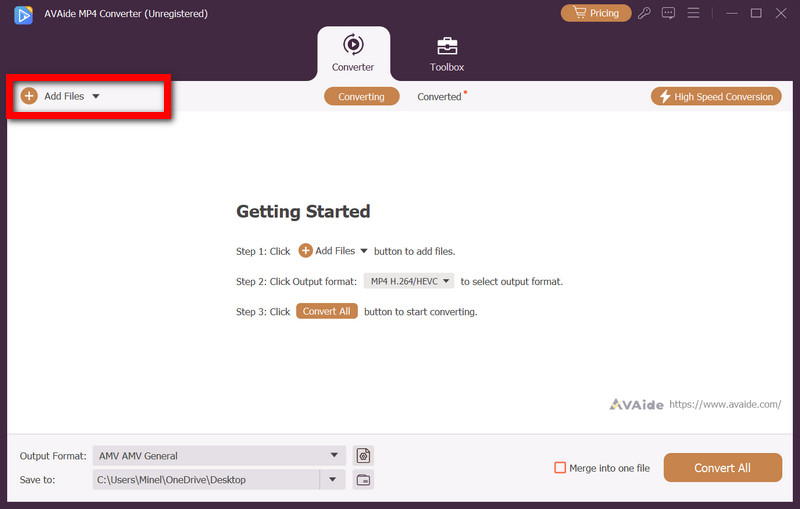
Krok 3Vyberte MP4 jako výstupní formát
V Výstupní formát do rozbalovací nabídky vyberte MP4 z možností, které jsou k dispozici v rámci Video tab.
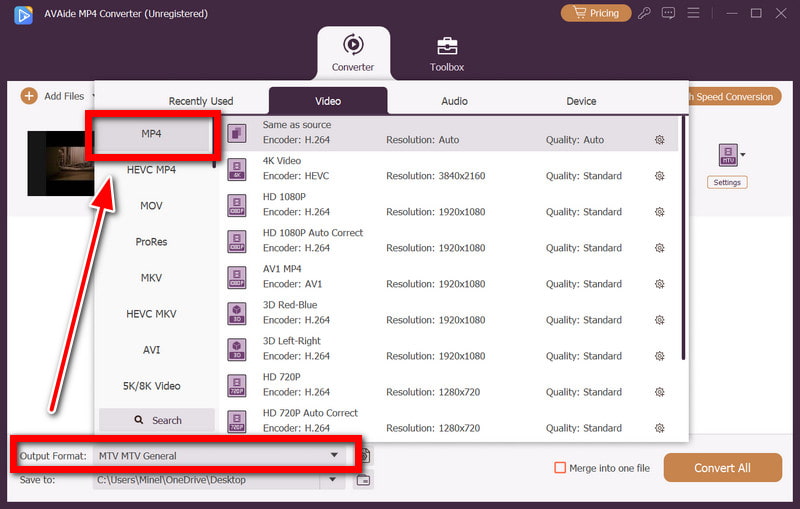
Krok 4Upravit video (volitelné)
V případě, že chcete, můžete pomocí interních softwarových funkcí video smazat, oříznout, otočit nebo přidat různé vodoznaky a upravit ho dle libosti.
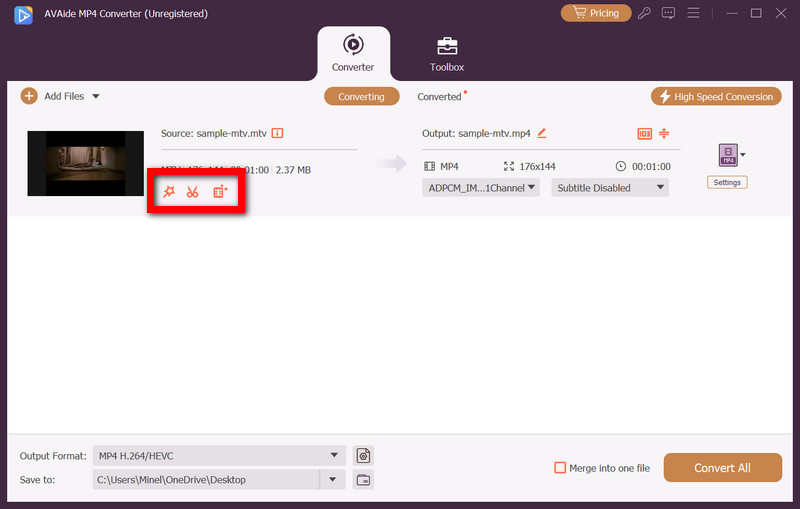
Krok 5Spusťte konverzi
Jednoduše stiskněte tlačítko Převést všea během několika minut budou všechny vaše soubory MTV převedeny a uloženy ve složce, kterou jste zadali.
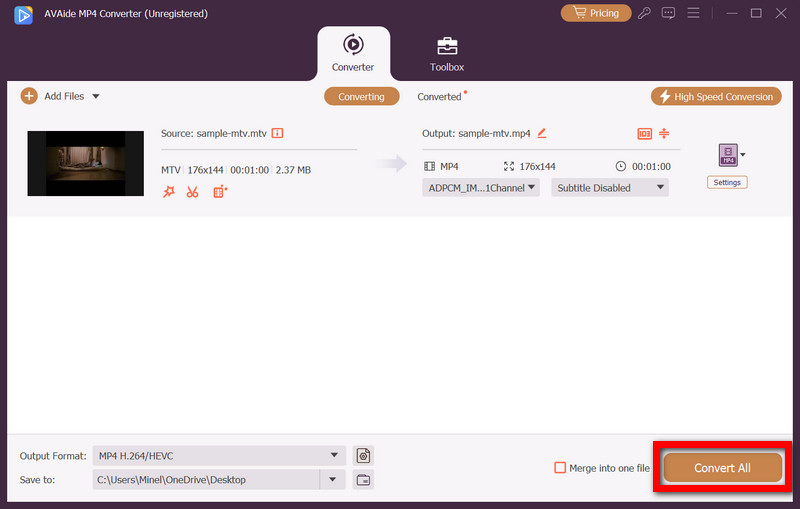
2. VLC Media Player
VLC Media Player Slouží jako multifunkční zařízení. Funguje jako převodník souborů a obstál ve zkoušce času jako užitečný převodník souborů z VHS na digitální formát. Nepochybně uctíván jako jeden z nejlepších VHS přehrávačů pro počítače.
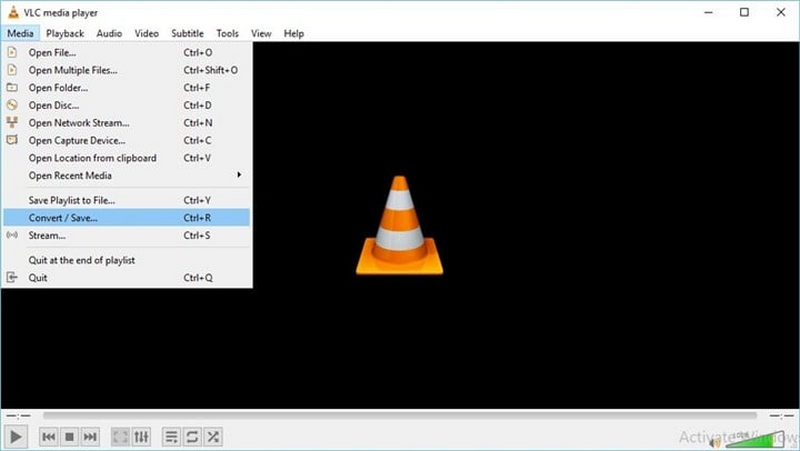
Krok 1Zakupte si VLC z oficiálních webových stránek VideoLAN nebo od libovolného licencovaného distributora softwaru.
Krok 2Po vstupu přejděte na Média, pak Převést/Uložit.
Krok 3Vyberte si z uvedených souborů MTV. Vyberte jeden ze seznamu. Kliknutím na Převést/Uložit aktivujte přepínač.
Krok 4Vybrat Video - H.264 + MP3 nebo MP4.
Krok 5Vyberte přijímací složku a klikněte na StartVe stejné složce bude váš soubor MTV převeden do formátu MP4, protože VLC v konverzích vyniká.
3. Online převod (webový nástroj)
Získání softwarového programu, který dokáže převést soubory MTV do MP4, může být trochu otravné. A zde přichází na řadu Online-Convert, protože tento program dokáže převést soubory bez nutnosti stahování aplikace.
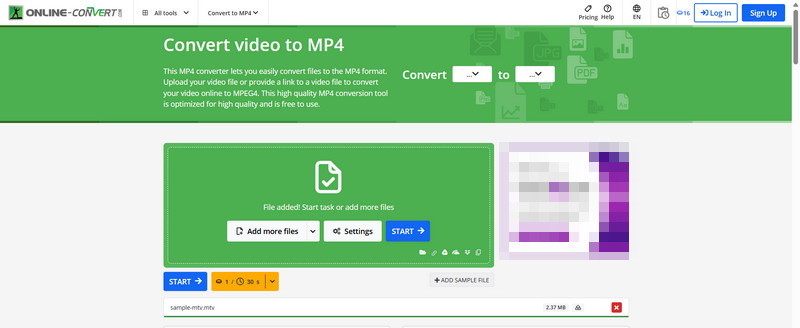
Krok 1Přejděte na domovskou stránku Online-Convert.
Krok 2V rámci Video konvertor sekce, výběr Převést na MP4.
Krok 3Vyberte soubor MTV z počítače, Dropboxu nebo Disku Google.
Krok 4Klikněte na Spusťte konverzi proces a poté si stáhněte převedený soubor MP4.
4. Zamzar (webový nástroj)
Dalším spolehlivým online převodníkem, který podporuje více než 1 200 dalších formátů, včetně MTV, je Zamzar. Je také uživatelsky přívětivý a vyžaduje minimální postupy.
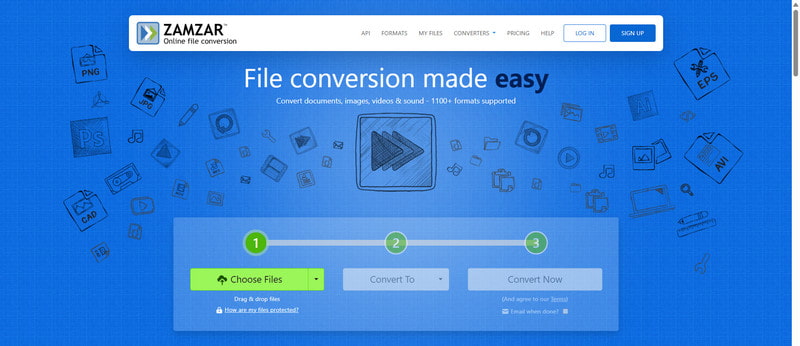
Krok 1Přejděte na webové stránky Zamzaru.
Krok 2Klikněte na Vyberte Soubory a nahrajte soubor MTV.
Krok 3Vyberte výstupní formát MP4.
Krok 4Klikněte na tlačítko Převést nyní a soubor bude zpracován a odeslán vám zpět ve formátu MP4.
Část 3. Běžné problémy
1. Můj převodník nerozpoznal soubor MTV.
Některé nástroje pro převod video formátů nebudou schopny převést do formátu MTV, protože se jedná o zastaralý formát. Pokud nástroj, se kterým pracujete, neumožňuje nahrát soubor:
• Posouzení stavu souboru: Některé video soubory, například ve formátu MTV, jejichž videa nelze otevřít, jsou považovány za poškozené. Chcete-li ověřit, zda je soubor MTV skutečně poškozen, zkuste jej otevřít pomocí video přehrávače, jako je VLC.
• Pro převod použijte přechodný formát: Pokud váš nástroj nedokáže přečíst MTV, zkuste nejprve změnit formát souboru na AVI nebo WMV a poté nový soubor změnit na formát MP4.
2. Zvuk je po konverzi nesynchronizovaný.
Problémy se synchronizací audio a video signálu jsou skutečně velmi časté, zejména u starších formátů nebo špatně komprimovaných formátů, jako je MTV. Jak je vyřešit:
• Upravit nastavení konverze: Snížení snímkové frekvence nebo její sladění s původním souborem MTV sníží problémy se synchronizací.
• Používejte profesionální software: AVAide MP4 Converter nabízí pokročilé úpravy kodeků a snímkové frekvence, které pomáhají sladit video a audio stopy.
3. Online převodník selhal.
I když jsou online převodníky užitečné, mají tendenci selhávat z různých důvodů, jako je pomalý internet, velké soubory nebo problémy se serverem. Následující kroky problém vyřeší.
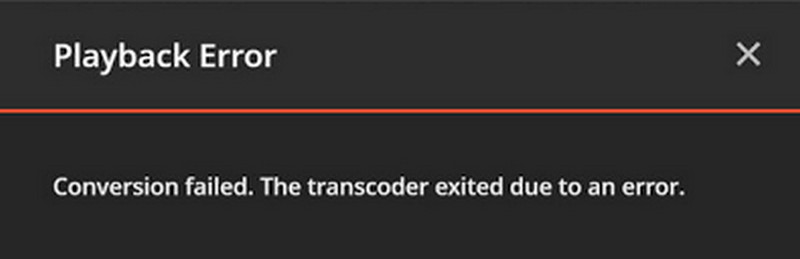
• Zvažte velikost souboru: Nahrávání souborů o velikosti přibližně 100 až 200 MB je u online převodníků běžnou praxí. Pro větší soubory MTV nebo pokud potřebujete převést i formáty jako MOD do MP4, použijte desktopový software AVAide.
• Zakupte si stažený převodník souborů: Z hlediska rychlosti a stability je offline program spolehlivější, zejména při práci s více velkými soubory.
Nejlepší způsob, jak si uchovat a užívat si staré soubory, je převod videí MTV do MP4Díky tomu je zajištěna vyšší kvalita, menší velikost a bezproblémové přehrávání na všech moderních zařízeních. S nástroji jako Převodník AVAide MP4,, VLC nebo online převodníky můžete upgradovat zastaralá videa do univerzálně podporovaného formátu.
Multifunkční převodník MP4 pro převod jakéhokoli formátu videa na MP4 s vysokou výstupní kvalitou.



 Bezpečné stahování
Bezpečné stahování


